Linux终端命令行居然也可以用来查看图像
有大量的GUI应用程序可用于在Linux中查看图像。说实话,我还没有使用过任何在终端本身中显示图片的命令行应用程序。幸运的是,我找到了2个命令行图像查看器来在终端中显示图像。这些应用程序对于那些想为GUI应用程序使用CLI替代品并且大部分时间在Terminal中的人可能很有用。
1、使用Viu在终端中显示图像
Viu是一个从终端查看图像的命令行应用程序。它是使用Rust编程语言编写的免费的开源CLI图像查看器。使用Viu,我们可以;
- 显示流行的图像类型,包括.jpg,.png,igif等。
- 以自定义尺寸显示图像。
安装Viu
由于Viu是用Rust编写的,因此我们可以使用Cargo软件包管理器进行安装。在Linux框中安装Rust后,运行以下命令以安装Viu。
linuxmi@linuxmi:~/www.linuxmi.com$ cargo install viu
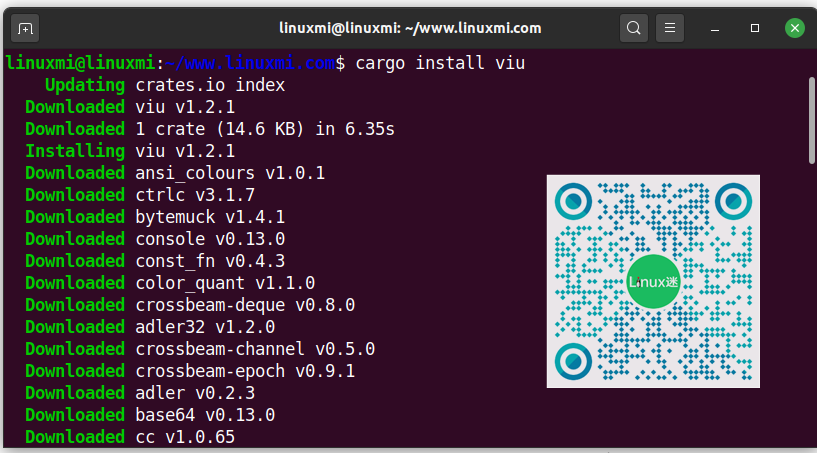
在Arch Linux及其衍生版本上,可以使用任何AUR帮助程序(如Yay)从AUR安装它。
linuxmi@linuxmi:~/www.linuxmi.com$ yay -S viu
Viu也可作为按编译的二进制文件使用。从发行页面下载最新的二进制文件。撰写本文时,最新版本为1.2.1。
下载Viu二进制文件后,使其可执行:
linuxmi@linuxmi:~/www.linuxmi.com$ chmod +x viu
然后,将其移动到您的路径,例如/usr/local/bin/。
linuxmi@linuxmi:~/www.linuxmi.com$ sudo mv viu /usr/local/bin/
Viu用法
Viu的用法很简单。只需键入viu,然后输入图像路径,然后按Enter键。
linuxmi@linuxmi:~/www.linuxmi.com$ viu linuxmi.com.jpg
样例输出如下:
使用Viu在终端中显示图像
您甚至可以使用-h(高度)或-w(宽度)标志显示自定义尺寸图像,如下所示。
linuxmi@linuxmi:~/www.linuxmi.com$ viu linuxmi.com.jpg -w 50
样例输出如下:
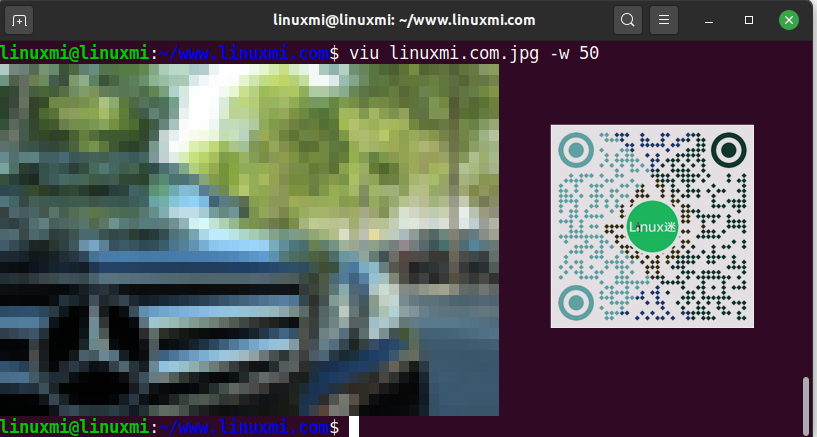
使用Viu显示自定义尺寸的图像
要在一个文件夹中一个接一个显示多个图像,请使用如下通配符。
linuxmi@linuxmi:~/www.linuxmi.com$ viu linuxmi/tuxiang *
就像我已经提到的那样,Viu能够显示不同格式的图像。例如,以下命令将使用Viu显示gif图像:
linuxmi@linuxmi:~/www.linuxmi.com$ viu linuxmi.com.gif

使用viu显示动画图像
要退出,只需按CTRL + C即可。
有关Viu的更多详细信息,请通过键入以下命令来参考帮助部分:
$ viu-帮助
2、使用FIM在终端中显示图像
FIM另一个从终端查看图像的命令行应用程序,它是 Fbi IMproved 的简写,意思是 Fbi 改进版。对于那些不知道的人,Fbi是一个 framebuffer imageviewer的简写。它使用系统的framebuffer直接从命令行显示图像。默认情况下,它从终端本身显示bmp、gif、jpeg、PhotoCD、png、ppm、tiff和xwd。对于其他格式,它将尝试使用ImageMagick的转换。FIM实用程序引起了我的注意,因为与大多数GUI图片查看器应用程序相比,它非常轻量级。
FIM基于Fbi,它是一个高度可自定义和可编写脚本的图像查看器,面向喜欢使用Vim文本编辑器或Mutt邮件用户代理等软件的用户。它以全屏显示图像,并且可以使用键盘快捷键控制图像(例如,调整大小,翻转,缩放)。与fbi不同,FIM实用程序是通用的。它可以打开许多文件格式,并且可以以下视频模式显示图片:
- 以图形方式使用Linux framebuffer设备。
- 在X/Xorg下以图形方式使用使用SDL库。
- 式在X/Xorg下以图形方式使用Imlib2库。
- 使用Aalib库,在任何文本控制台中以ASCII艺术形式呈现。
FIM是完全免费和开源的。
安装FIM
FIM图像查看器在基于DEB的系统(例如Ubuntu,Linux Mint)的默认存储库中可用。因此,您可以使用以下命令安装fbi:
linuxmi@linuxmi:~/www.linuxmi.com$ sudo apt-get install fim
如果您的Linux发行版的默认存储库中没有它,您可以从源代码下载、编译和安装,如官方文档页面中“下载和构建说明”一节所述。
FIM的使用
安装完成后,您可以使用以下命令使用“自动缩放”选项显示图像:
linuxmi@linuxmi:~/www.linuxmi.com$ fim -a linuxmi.com.jpg
下面是我在Ubuntu的示例输出。
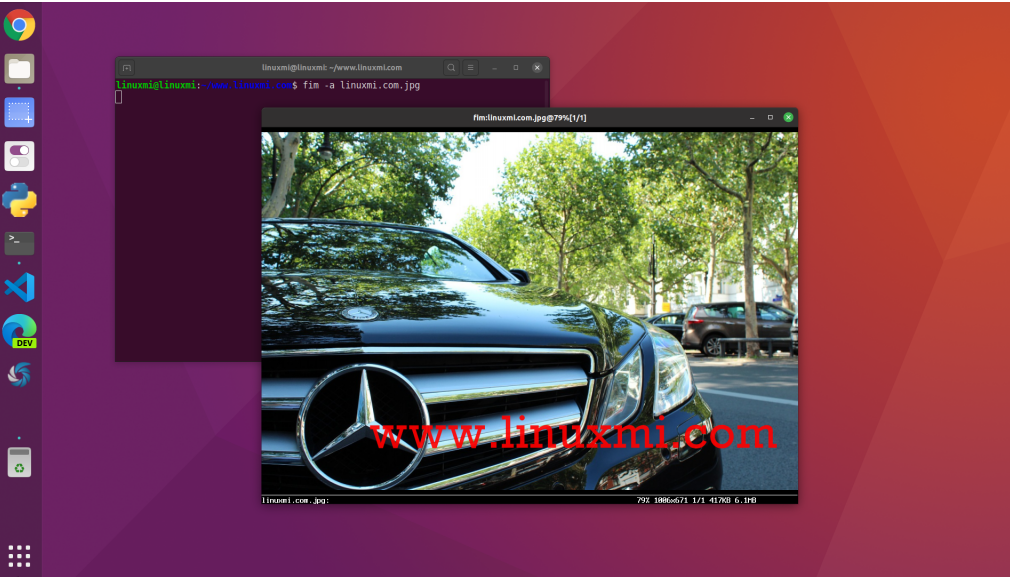
使用Fim在终端中显示图像
如您在上面的屏幕截图中看到的那样,FIM没有使用任何外部GUI图片查看器。相反,它使用我们系统的帧缓冲区来显示图像。
如果当前目录中有多个.jpg文件,则可以使用通配符将其全部打开,如下所示。
linuxmi@linuxmi:~/www.linuxmi.com$ fim -a * .jpg
要打开目录中的所有图像,例如 linuxmi,请运行:
linuxmi@linuxmi:~/www.linuxmi.com$ fim linuxmi/
我们还可以在文件夹及其子文件夹中递归打开图像,然后按如下所示对列表进行排序。
linuxmi@linuxmi:~/www.linuxmi.com$ fim -R linuxmi/ –sort
要以ASCII格式呈现图像,可以使用-t标志。
linuxmi@linuxmi:~/www.linuxmi.com$ fim -t linuxmi.com.jpg

要退出Fim,请按ESC或q。
键盘快捷键
您可以使用各种键盘快捷键来管理图像。例如,要加载下一张图像和上一张图像,请按PgUp/PgDown键。放大或缩小,使用+/-键。这是用于控制FIM中图像的通用键。
- PageUp/Down:上一张/下一张图片
- +/-:放大/缩小
- a:自动缩放
- w:适合宽度
- h:适合高度
- j/k:下移/上移
- f/m:翻转/镜像
- r/R:旋转(顺时针和逆时针)
- ESC/q:退出
有关完整的详细信息,请参见手册页。
$ man fim
OK,就这样简单明了。如果您使用或者了解任何其他命令行图像查看器,请在下面的评论部分中告诉我们。谢谢。
以上是Linux终端命令行居然也可以用来查看图像的详细内容。更多信息请关注PHP中文网其他相关文章!

热AI工具

Undresser.AI Undress
人工智能驱动的应用程序,用于创建逼真的裸体照片

AI Clothes Remover
用于从照片中去除衣服的在线人工智能工具。

Undress AI Tool
免费脱衣服图片

Clothoff.io
AI脱衣机

AI Hentai Generator
免费生成ai无尽的。

热门文章

热工具

记事本++7.3.1
好用且免费的代码编辑器

SublimeText3汉化版
中文版,非常好用

禅工作室 13.0.1
功能强大的PHP集成开发环境

Dreamweaver CS6
视觉化网页开发工具

SublimeText3 Mac版
神级代码编辑软件(SublimeText3)

热门话题
 linux怎么启动nginx
Apr 14, 2025 pm 12:51 PM
linux怎么启动nginx
Apr 14, 2025 pm 12:51 PM
在 Linux 中启动 Nginx 的步骤:检查 Nginx 是否已安装。使用 systemctl start nginx 启动 Nginx 服务。使用 systemctl enable nginx 启用在系统启动时自动启动 Nginx。使用 systemctl status nginx 验证启动是否成功。在 Web 浏览器中访问 http://localhost 查看默认欢迎页面。
 怎么查看nginx是否启动
Apr 14, 2025 pm 01:03 PM
怎么查看nginx是否启动
Apr 14, 2025 pm 01:03 PM
确认 Nginx 是否启动的方法:1. 使用命令行:systemctl status nginx(Linux/Unix)、netstat -ano | findstr 80(Windows);2. 检查端口 80 是否开放;3. 查看系统日志中 Nginx 启动消息;4. 使用第三方工具,如 Nagios、Zabbix、Icinga。
 nginx403错误怎么解决
Apr 14, 2025 pm 12:54 PM
nginx403错误怎么解决
Apr 14, 2025 pm 12:54 PM
服务器无权访问所请求的资源,导致 nginx 403 错误。解决方法包括:检查文件权限。检查 .htaccess 配置。检查 nginx 配置。配置 SELinux 权限。检查防火墙规则。排除其他原因,如浏览器问题、服务器故障或其他可能的错误。
 centos和ubuntu的区别
Apr 14, 2025 pm 09:09 PM
centos和ubuntu的区别
Apr 14, 2025 pm 09:09 PM
CentOS 和 Ubuntu 的关键差异在于:起源(CentOS 源自 Red Hat,面向企业;Ubuntu 源自 Debian,面向个人)、包管理(CentOS 使用 yum,注重稳定;Ubuntu 使用 apt,更新频率高)、支持周期(CentOS 提供 10 年支持,Ubuntu 提供 5 年 LTS 支持)、社区支持(CentOS 侧重稳定,Ubuntu 提供广泛教程和文档)、用途(CentOS 偏向服务器,Ubuntu 适用于服务器和桌面),其他差异包括安装精简度(CentOS 精
 docker原理详解
Apr 14, 2025 pm 11:57 PM
docker原理详解
Apr 14, 2025 pm 11:57 PM
Docker利用Linux内核特性,提供高效、隔离的应用运行环境。其工作原理如下:1. 镜像作为只读模板,包含运行应用所需的一切;2. 联合文件系统(UnionFS)层叠多个文件系统,只存储差异部分,节省空间并加快速度;3. 守护进程管理镜像和容器,客户端用于交互;4. Namespaces和cgroups实现容器隔离和资源限制;5. 多种网络模式支持容器互联。理解这些核心概念,才能更好地利用Docker。
 Centos停止维护2024
Apr 14, 2025 pm 08:39 PM
Centos停止维护2024
Apr 14, 2025 pm 08:39 PM
CentOS将于2024年停止维护,原因是其上游发行版RHEL 8已停止维护。该停更将影响CentOS 8系统,使其无法继续接收更新。用户应规划迁移,建议选项包括CentOS Stream、AlmaLinux和Rocky Linux,以保持系统安全和稳定。
 centos如何安装
Apr 14, 2025 pm 09:03 PM
centos如何安装
Apr 14, 2025 pm 09:03 PM
CentOS 安装步骤:下载 ISO 映像并刻录可引导媒体;启动并选择安装源;选择语言和键盘布局;配置网络;分区硬盘;设置系统时钟;创建 root 用户;选择软件包;开始安装;安装完成后重启并从硬盘启动。
 docker desktop怎么用
Apr 15, 2025 am 11:45 AM
docker desktop怎么用
Apr 15, 2025 am 11:45 AM
如何使用 Docker Desktop?Docker Desktop 是一款工具,用于在本地机器上运行 Docker 容器。其使用步骤包括:1. 安装 Docker Desktop;2. 启动 Docker Desktop;3. 创建 Docker 镜像(使用 Dockerfile);4. 构建 Docker 镜像(使用 docker build);5. 运行 Docker 容器(使用 docker run)。






